Com convertir QuickTime a MP4 al Windows / Mac / en línia / iOS / Android
En la majoria dels casos, el format de fitxer QuickTime fa referència a MOV. QuickTime desa els vídeos en format MOV per defecte. No obstant això, els fitxers QuickTime MOV no són compatibles amb tots els reproductors multimèdia. En comparació amb MOV, MP4 és una opció millor. Podeu obtenir el mateix contingut de vídeo amb una mida de fitxer més petita i una millor compatibilitat. Per això, molta gent converteix QuickTime a format MP4. Després ve la pregunta de com convertir un vídeo QuickTime a MP4 al vostre ordinador? Aquí teniu 3 solucions que podeu utilitzar.
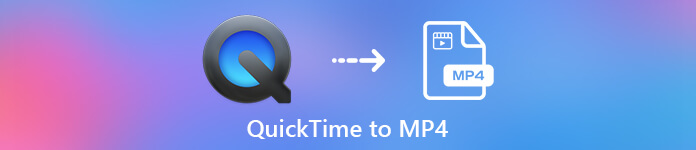
Part 1: Com convertir QuickTime a MP4 en línia de forma gratuïta
FVC convertidor de vídeo en línia gratuït és un convertidor de vídeo a MP4 gratuït per a usuaris de Windows i Mac. Podeu convertir QuickTime MOV i altres fitxers a MP4 en línia de forma gratuïta. A diferència dels convertidors de vídeo en línia habituals, no hi ha cap límit màxim de mida de fitxer. Podeu convertir per lots fitxers MOV a MP4 sense pèrdues de qualitat. No s'afegirà cap filigrana als fitxers de sortida. Per tant, podeu exportar pel·lícules QuickTime a MP4 en línia.
Pas 1: Obriu el lloc oficial de FVC Free Online Video Converter. Feu clic a Afegiu fitxers per convertir opció. La primera vegada que convertiu el vídeo a MP4 en línia, heu de descarregar el llançador FVC.
Pas 2: Cerqueu i importeu el vostre vídeo QuickTime a la finestra emergent.
Pas 3: MP4 és el format de vídeo de sortida per defecte. Si no, podeu canviar manualment el format de sortida com a MP4 a la part inferior.
Pas 4: Feu clic a Converteix per convertir QuickTime a MP4 de forma gratuïta en línia.

Part 2: Com convertir QuickTime MOV a MP4 al Windows
Si voleu convertir ràpidament un vídeo MOV a MP4 a l'ordinador, podeu canviar l'extensió de fitxer. QuickTime MOV és un format de fitxer contenidor de vídeo MPEG-4, mentre que MP4 també és un format de fitxer de vídeo MPEG-4. MP4 és un subconjunt del format QuickTime MOV. Així, podeu convertir MOV a MP4 a Windows canviant l'extensió directament.
Pas 1: Obriu la carpeta que conté el fitxer MOV.
Pas 2: Assegureu-vos que l’extensió del fitxer sigui visible. En altres paraules, heu de veure l'extensió de fitxer .mov. Si no, heu de mostrar manualment les extensions de nom de fitxer.
Pas 3: Trieu Canvia el nom des del menú del botó dret.
Pas 4: Canvieu l'extensió de fitxer de .mov a .mp4.
Pas 5: Premeu el botó Entra del teclat. A continuació, podeu canviar un vídeo QuickTime a MP4 al Windows.
Part 3: Com convertir QuickTime Movie a MP4 al Mac
Pel que fa als usuaris de Mac, podeu utilitzar iMovie com a convertidor gratuït de MOV a MP4. iMovie està disponible per a dispositius MacOS i iOS. Podeu convertir i editar fitxers QuickTime MOV a l’ordinador Mac amb facilitat. Aquesta secció us mostrarà com convertir QuickTime a MP4 al Mac.
Pas 1: Descarregueu, instal·leu i obriu iMovie al Mac. Trieu Nova pel·lícula des del Dossier menú desplegable.
Pas 2: Feu clic a Importa suports per afegir una pel·lícula QuickTime a iMovie.
Pas 3: Trieu el vídeo MOV QuickTime importat. A continuació, seleccioneu Compartir des del Dossier llista desplegable. Seleccioneu Dossier del seu submenú.
Pas 4: Ajusteu la configuració de vídeo de sortida de destinació, resolució, qualitat i molt més. Feu clic a Pròxim seguir endavant.
Pas 5: Definiu un nom de fitxer i una carpeta de sortida. Per fi, feu clic a Desa per convertir QuickTime a MP4 al Mac amb iMovie.
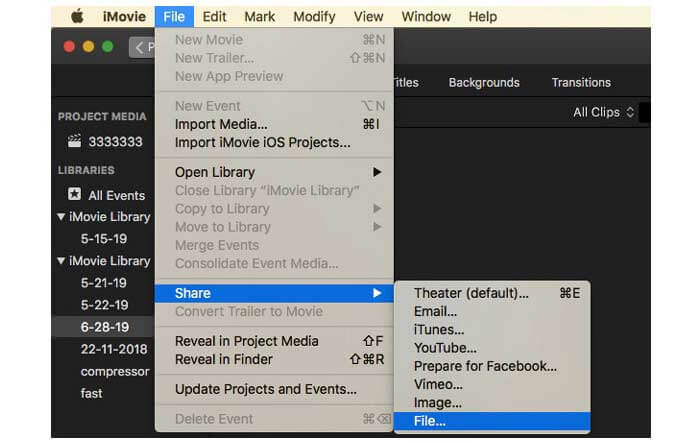
Part 4: Com convertir un vídeo de MOV a MP4 amb VLC
VLC és un convertidor, reproductor i editor de vídeo de codi obert i gratuït per a multiplataforma. Tant els usuaris de mòbils com d’escriptoris poden convertir MOV a fitxers MP4 de forma gratuïta mitjançant VLC. Per tant, també podeu convertir QuickTime a MP4 a iPhone i Android amb VLC. VLC és gratuït i segur de descarregar. Podeu anar al seu lloc oficial per obtenir el paquet de descàrrega net.
Pas 1: Executeu VLC. Trieu Converteix / Desa des del Mitjans de comunicació llista.
Pas 2: A la Open Media finestra, feu clic a Afegeix per importar un vídeo MOV de QuickTime. A continuació, feu clic a Converteix / Desa seguir endavant.
Pas 3: Desplegueu el fitxer Perfil llista. Seleccioneu Vídeo: H.264 + MP3 (MP4).
Pas 4: Feu clic a Inicia per començar a convertir QuickTime a MP4 amb VLC.
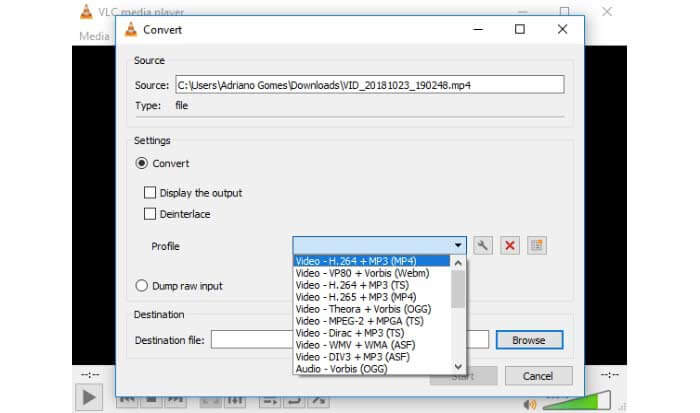
Part 5: Preguntes més freqüents sobre la conversió de QuickTime a MP4
Es pot convertir MOV a MP4 amb QuickTime?
No. Podeu obrir vídeos MOV amb QuickTime Player. Però no és compatible convertir un vídeo MOV a MP4 mitjançant QuickTime.
Està disponible QuickTime Pro?
Sí. L'última versió és QuickTime Player 7. Apple ja no ofereix l'actualització QuickTime Pro. Encara podeu utilitzar QuickTime Player Pro al vostre equip Windows o Mac. Però Apple et va augmentar el suport de QuickTime.
Quins programes poden obrir vídeos MOV?
Podeu reproduir fitxers MOV amb QuickTime Player, iTunes, VLC, Windows Media Player, Adobe Flash i molt més.
Mitjançant l’ús en línia i fora de línia de l’anterior convertidors de vídeo, podeu convertir QuickTime a MOV de forma gratuïta al telèfon i a l'ordinador. Podeu utilitzar el convertidor de MOV a MP4 en línia, canviar l'extensió de fitxer, iMovie i VLC per convertir el format de vídeo de QuickTime MOV a MP4. Si voleu convertir QuickTime a fitxers MP4 per lots sense aplicacions de tercers, FVC Free Online Video Converter pot ser la vostra primera opció. És 100% segur i d’ús gratuït. Podeu convertir per lots el vídeo QuickTime a MP4 i altres formats amb alta qualitat.



 Video Converter Ultimate
Video Converter Ultimate Gravadora de pantalla
Gravadora de pantalla



